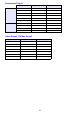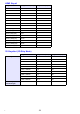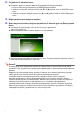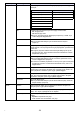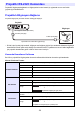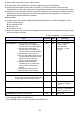User manual - M255S_UsersGuide_Turkish
54
2.
Projektörün IP adresine bakın.
z Projektörün geçerli IP adresine bakmak için aşağıdaki adımları gerçekleştirin.
3.
Bilgisayarda bir web tarayıcısı başlatın.
4.
Web tarayıcısının adres çubuğuna projektörün IP adresini girin ve [Enter] tuşuna
basın.
z Projektörün IP adresi örneğin 192.168.100.10 ise şunu girebilirsiniz:
“http://192.168.100.10”.
z Burası projektörün Sistem Yönetici sayfasının en üst sayfasıdır.
z Sonra ne yapmanız gerektiği hakkında bilgi için, bkz. “Projektörü Network Projection Control’ü
kullanarak kumanda etmek için” (sayfa 55).
Önemli!
İlk varsayılan ayarlar kapsamında, projektör IP adresini DHCP sunucusundan alacak şekilde
yapılandırılır. Bu, projektör DHCP ortamı ağına bağlandığında IP adresi otomatik olarak atanacak
demektir.
Bağlanılan ağ ortamına bağlı olarak, projektör IP adresini el ile atamanız gerekecek durumlar
olabilir. Bu tür durumlarda, projektör ağ ayarlarını yapılandırmanız gerekir.
Yukarıdaki yöntemi kullanarak tarayıcınızdan projektörün Sistem Yönetici Sayfasını
görüntüleyemiyorsanız bu durum ağ bağlantılarınızda bir sorun olduğu anlamına gelebilir.
Projektör ile birlikte gelen CD-ROM üzerinde “Kablosuz İşlev Kılavuzu”na bakın ve projektör ile
bilgisayarınız arasında kablosuz LAN bağlantısı kurun
. Projektörün ağ bağlantılarını
yapılandırdıktan sonra yukarıdaki prosedürü gerçekleştirmeyi deneyin. Projektörün ağ ayarları
hakkında ayrıntılı bilgi için “Kablosuz İşlev Kılavuzu”nda “Projektörün ağ ayarlarını ve kablosuz
LAN bağlantı ayarlarını yapılandırmak için” konusuna göz atın.
1. Kurulum menüsünü görüntülemek için [MENU] düğmesine basın.
2. “Kablolu LAN ayarları” özelliğini seçmek için [T] ve [S] tuşlarını seçin ve [ENTER] tuşuna
basın.
3. “Kablolu LAN bilgisi” özelliğini seçmek için [T] ve [S] tuşlarını kul
lanın ve [ENTER] tuşuna
basın.
D